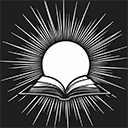要摸清笔记本高负荷下发烫区域,需先用Prime95、FurMark等软件满载CPU和GPU,再用热像仪或红外测温枪扫描表面,绘制热力分布图;高温不仅影响舒适度,还可能导致硬件降频、寿命缩短,尤其电池和硬盘易受损;降低温度可借助散热底座、清灰、优化电源设置、调整风扇曲线及降压操作;内部核心温度与表面温度密切相关,核心热量通过散热模组传导至外壳,散热效率低则两者同步升高,表面过热反映散热设计或隔热布局缺陷。

要摸清笔记本在高负荷下哪里会发烫,其实就是两步走:先用软件把CPU和显卡榨干,让它真正跑起来;接着,用热像仪或者多点温度计,像做地图一样,把机身表面的热点区域一点点勾勒出来。这可不是看一个数字那么简单,得看它热得匀不匀,哪里是重灾区。
真要动手测,这事儿比想象中要细致得多。我的经验是,首先得让机器‘跑起来’,而且得是那种拼了命的跑。我通常会用Prime95来压榨CPU,特别是它的Small FFTs模式,能让核心温度飙得很高。显卡方面,FurMark是我的首选,那玩意儿简直是显卡烤箱。当然,AIDA64的系统稳定性测试也行,但可能不如前面两个那么‘暴力’,不过它能模拟更全面的负载。运行这些软件的时候,我还会开着HWMonitor或HWiNFO64,实时看内部CPU和GPU的温度,这能帮我理解为什么外面会热。
接下来就是‘看’温度了。最理想的工具当然是热像仪,比如Flir或者Seek Thermal那种,直接拍一张照片,哪里是红的哪里是蓝的,一目了然,温度分布图瞬间就出来了。如果没有热像仪,一个好的红外测温枪也能凑合,但你就得像个侦探一样,一点点地在键盘区、掌托、底部、出风口甚至电源接口附近来回扫,多测几个点,然后自己画个大概的‘热力图’。
具体操作流程:
- 环境准备: 把笔记本放在平坦的桌面上,确保周围环境温度适中,别在空调直吹或者大太阳底下测。清理一下笔记本的灰尘,特别是散热孔,这会影响散热表现。
- 软件部署: 安装好你选的压力测试软件(Prime95, FurMark等)和温度监控软件(HWMonitor/HWiNFO64)。
- 基线测量: 在什么都不跑的情况下,先测一下笔记本各部位的表面温度,有个对比。
- 全面压榨: 同时运行CPU和GPU的压力测试,让它们双双满载。我一般会跑个30到60分钟,确保机器的热量积累到稳定状态。
- 实时捕获: 在压力测试进行中和刚结束时,用热像仪或红外测温枪快速、全面地扫描笔记本的表面。重点关注键盘中央、WASD区域、掌托、触控板、底部中心、散热出风口附近,甚至电源适配器插口。
- 记录与分析: 拍下热像图或记录下多个点的温度数据。看看哪里温度最高,哪里是热量堆积的区域。这能帮你判断散热设计有没有短板,比如某个区域特别热,可能就是内部热源离表面太近,或者散热模组没覆盖到。
笔记本电脑表面温度过高会带来哪些问题?
笔记本表面温度太高,可不是小事,它能直接影响你的使用体验,甚至对硬件寿命都有潜在威胁。最直接的感受就是‘烫手’,打字的时候掌托热得难受,或者放在腿上简直是‘烤腿’模式,这直接降低了舒适度。
更深层的问题在于,表面温度高往往意味着内部热量堆积严重。虽然CPU和GPU有自己的温度墙,达到阈值会降频(throttling)以保护自己,但这种持续的高温环境对其他元器件并不友好。比如,硬盘(尤其是机械硬盘)对温度比较敏感,长期高温可能加速老化;内存条、主板上的供电模块、甚至电池,都会受到影响。电池在高温下尤其容易损耗,寿命会显著缩短,甚至有安全隐患。
再者,持续的降频操作,会让你在使用高负荷应用时,明显感觉到性能下降,卡顿、掉帧,完全发挥不出机器应有的性能。这就像一辆跑车,因为散热不好,只能一直跑在限速路上,那买它还有什么意义呢?所以,表面温度分布不仅仅是舒适度问题,更是性能、寿命和安全的多重考量。
如何有效降低笔记本电脑在高负荷下的表面温度?
既然知道表面温度高不好,那怎么才能把它降下来呢?这方面我也有不少折腾的经验。
物理干预是基础:
- 散热底座/支架: 这是最直接、最有效的办法之一。一个好的散热底座能抬高笔记本,增加底部空气流通,有些带风扇的还能主动吹风。我个人偏爱那种能抬高角度、同时风道设计合理的,比那些只是为了好看的底座强太多了。
- 保持清洁: 笔记本内部的灰尘是散热的大敌。定期清理风扇和散热片上的灰尘,特别是那些常年不动的笔记本,积灰会严重堵塞风道。如果自己不确定,可以找专业人士拆机清灰。
- 环境通风: 确保笔记本周围有足够的空间散热,不要把它放在床上、沙发上等容易堵塞散热孔的地方。
软件优化与设置:
- 电源管理: 在电源选项里,可以调整CPU的最大处理器状态。例如,在高负荷任务时,可以将最大处理器状态限制在90%或95%,这会稍微牺牲一点点性能,但能显著降低CPU发热量。对于那些性能过剩的应用,这招特别管用。
- 显卡驱动设置: 某些显卡驱动允许你调整功耗墙(Power Limit)或风扇曲线。适当降低功耗墙能减少发热,但会影响性能。调整风扇曲线可以让风扇更早、更积极地介入散热,虽然噪音会大一点,但温度能控制得更好。
- 软件降压(Undervolting): 对于一些CPU,比如Intel的,可以通过ThrottleStop或Intel XTU等工具进行降压。在不损失性能甚至略微提升性能的前提下,降低CPU的功耗和发热量。但这需要一定的技术知识和耐心去测试稳定性,操作不当可能导致系统不稳定。
- 限制帧率: 在玩游戏时,如果帧率远超显示器刷新率,可以开启垂直同步(V-Sync)或设置帧率上限,减少GPU不必要的渲染,从而降低发热。
这些方法并非独立存在,往往需要组合使用。比如,清理灰尘后,再配合散热底座和电源管理优化,效果会更明显。
内部核心温度与表面温度之间有何关联?
很多人只关注CPU或GPU在HWMonitor里显示的那个数字,觉得只要没到90度就没事,但其实表面温度和内部核心温度是紧密关联的,它们是同一套散热系统不同阶段的表现。
内部核心温度,比如CPU和GPU的传感器读数,代表的是这些芯片‘最热点’的温度。这是热量的源头,也是散热系统首先要处理的。而表面温度,则是这些热量通过散热模组(热管、散热片、风扇)传导到笔记本外壳,再散发到空气中的一个结果。
关联性体现在:
- 传导路径: 内部核心产生的热量,必须通过导热介质(导热硅脂、热管)传递到散热片,再由风扇将热量吹出。在这个传导过程中,一部分热量会不可避免地传导到笔记本的金属或塑料外壳上,形成我们感受到的表面温度。
- 散热效率: 如果散热系统效率高,能够快速将核心热量排出,那么核心温度和表面温度都能保持在较低水平。反之,如果散热系统效率低,核心热量堆积,不仅核心温度会飙升,传导到表面的热量也会更多,导致表面温度升高。
- 设计考量: 笔记本的设计师在布局内部元件时,会尽量避免将高发热元件(如CPU、GPU)直接放在用户经常接触的区域下方,或者会加强这些区域的隔热。但限于笔记本的紧凑空间,这种避免是有限的。这就是为什么有些笔记本的WASD键区或者掌托会特别热,因为下面可能就是主板或者热管经过。
- 延迟性: 表面温度的升高往往比核心温度有一定延迟。核心温度可能瞬间飙升,但外壳需要一定时间才能积累并传导出足够的热量,让用户感觉到烫。同样,核心温度下降后,表面温度的下降也需要一个过程。
所以,一个健康的散热系统,应该是内部核心温度和表面温度都能得到有效控制的。如果核心温度不高,但表面却很烫,那可能是外壳的隔热设计有问题,或者热量被困在了外壳下方。反之,如果核心温度很高,但表面却不烫,那可能是散热系统效率太高,或者热量集中在出风口,没有向外壳传导太多。但通常情况下,内部核心温度过高,表面温度也难逃一劫。
以上就是如何测试笔记本电脑 处理器 显卡 电脑 主板 硬盘 机械硬盘 工具 显示器 ai 显卡驱动 win 热点 为什么 接口 堆 传感器